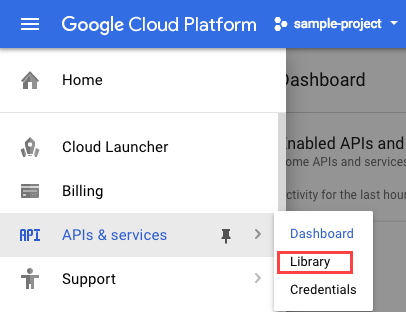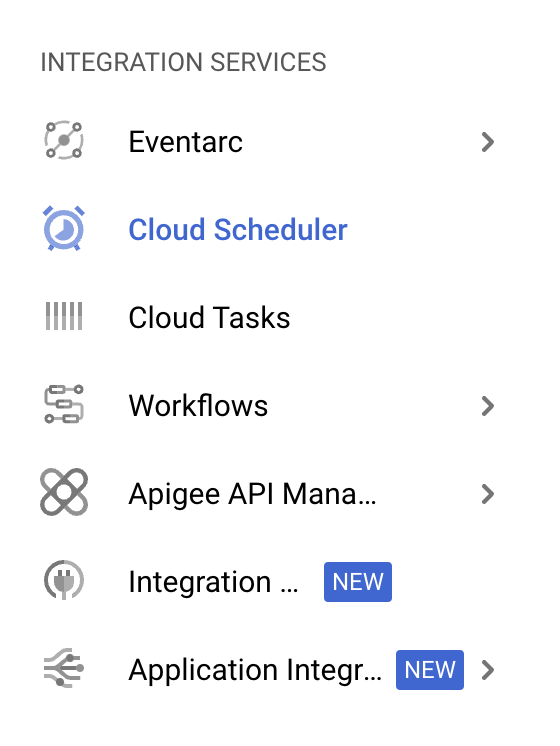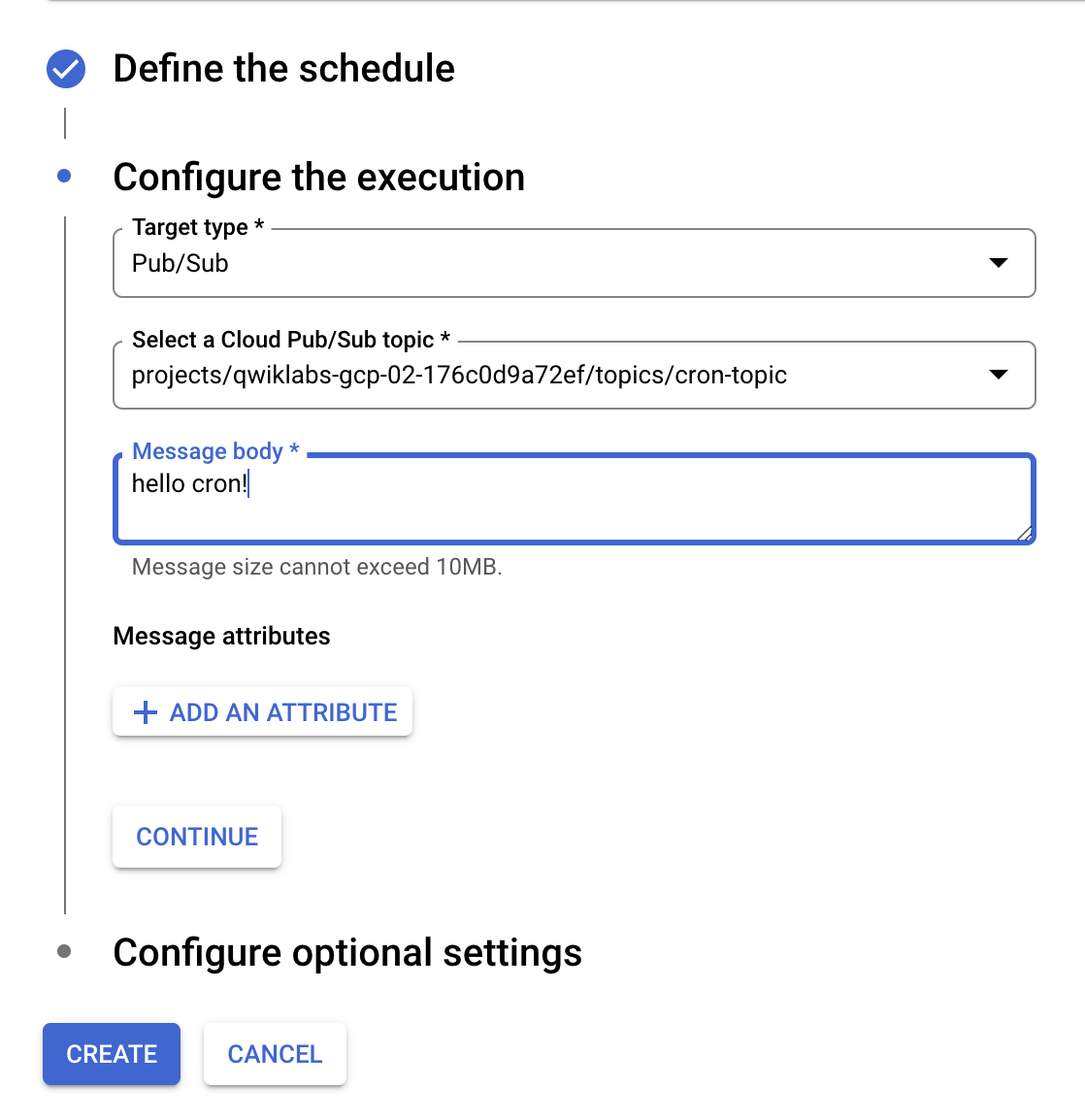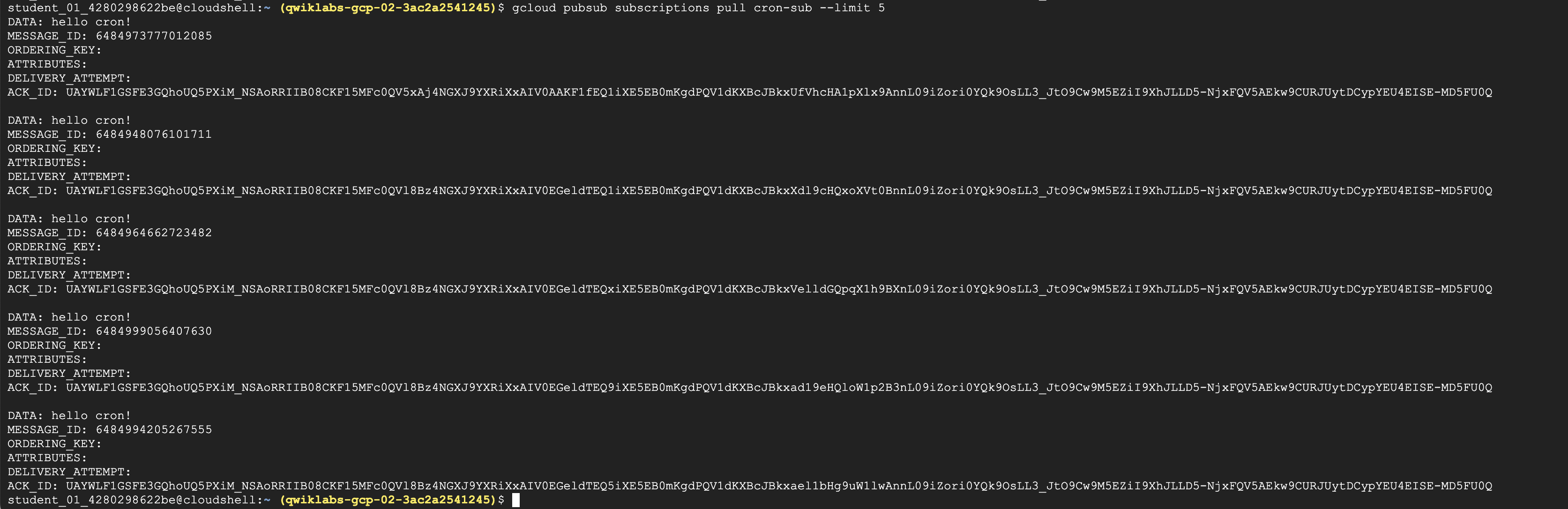GSP401

Ringkasan
Cloud Scheduler memungkinkan Anda menyiapkan unit kerja terjadwal untuk dijalankan pada waktu yang ditentukan atau secara berkala. Unit kerja ini biasanya disebut cron job. Contoh kasus penggunaan umumnya antara lain pengiriman email laporan harian, pembaruan data yang di-cache setiap 10 menit, atau pembaruan informasi ringkasan satu jam sekali. Anda dapat mengotomatiskan semuanya, termasuk melakukan percobaan ulang jika terjadi kegagalan guna mengurangi intervensi manual.
Setiap cron job yang dibuat menggunakan Cloud Scheduler akan dikirim ke tempat diselesaikannya tugas, yaitu target. Target harus berupa salah satu jenis berikut:
- Endpoint HTTP/S yang tersedia secara publik
- Topik Pub/Sub
- Aplikasi HTTP/S App Engine
Di lab ini, Anda akan mempelajari cara:
- Membuat tugas Cloud Scheduler.
- Menetapkan jadwal berulang untuk suatu tugas.
- Menentukan topik Cloud Pub/Sub sebagai target tugas.
- Menjalankan tugas.
- Memverifikasi keberhasilan.
Penyiapan dan persyaratan
Sebelum mengklik tombol Start Lab
Baca petunjuk ini. Lab memiliki timer dan Anda tidak dapat menjedanya. Timer yang dimulai saat Anda mengklik Start Lab akan menampilkan durasi ketersediaan resource Google Cloud untuk Anda.
Lab interaktif ini dapat Anda gunakan untuk melakukan aktivitas lab di lingkungan cloud sungguhan, bukan di lingkungan demo atau simulasi. Untuk mengakses lab ini, Anda akan diberi kredensial baru yang bersifat sementara dan dapat digunakan untuk login serta mengakses Google Cloud selama durasi lab.
Untuk menyelesaikan lab ini, Anda memerlukan:
- Akses ke browser internet standar (disarankan browser Chrome).
Catatan: Gunakan jendela Samaran (direkomendasikan) atau browser pribadi untuk menjalankan lab ini. Hal ini akan mencegah konflik antara akun pribadi Anda dan akun siswa yang dapat menyebabkan tagihan ekstra pada akun pribadi Anda.
- Waktu untuk menyelesaikan lab. Ingat, setelah dimulai, lab tidak dapat dijeda.
Catatan: Hanya gunakan akun siswa untuk lab ini. Jika Anda menggunakan akun Google Cloud yang berbeda, Anda mungkin akan dikenai tagihan ke akun tersebut.
Cara memulai lab dan login ke Google Cloud Console
-
Klik tombol Start Lab. Jika Anda perlu membayar lab, dialog akan terbuka untuk memilih metode pembayaran.
Di sebelah kiri ada panel Lab Details yang berisi hal-hal berikut:
- Tombol Open Google Cloud console
- Waktu tersisa
- Kredensial sementara yang harus Anda gunakan untuk lab ini
- Informasi lain, jika diperlukan, untuk menyelesaikan lab ini
-
Klik Open Google Cloud console (atau klik kanan dan pilih Open Link in Incognito Window jika Anda menjalankan browser Chrome).
Lab akan menjalankan resource, lalu membuka tab lain yang menampilkan halaman Sign in.
Tips: Atur tab di jendela terpisah secara berdampingan.
Catatan: Jika Anda melihat dialog Choose an account, klik Use Another Account.
-
Jika perlu, salin Username di bawah dan tempel ke dialog Sign in.
{{{user_0.username | "Username"}}}
Anda juga dapat menemukan Username di panel Lab Details.
-
Klik Next.
-
Salin Password di bawah dan tempel ke dialog Welcome.
{{{user_0.password | "Password"}}}
Anda juga dapat menemukan Password di panel Lab Details.
-
Klik Next.
Penting: Anda harus menggunakan kredensial yang diberikan lab. Jangan menggunakan kredensial akun Google Cloud Anda.
Catatan: Menggunakan akun Google Cloud sendiri untuk lab ini dapat dikenai biaya tambahan.
-
Klik halaman berikutnya:
- Setujui persyaratan dan ketentuan.
- Jangan tambahkan opsi pemulihan atau autentikasi 2 langkah (karena ini akun sementara).
- Jangan mendaftar uji coba gratis.
Setelah beberapa saat, Konsol Google Cloud akan terbuka di tab ini.
Catatan: Untuk mengakses produk dan layanan Google Cloud, klik Navigation menu atau ketik nama layanan atau produk di kolom Search.

Mengaktifkan Cloud Shell
Cloud Shell adalah mesin virtual yang dilengkapi dengan berbagai alat pengembangan. Mesin virtual ini menawarkan direktori beranda persisten berkapasitas 5 GB dan berjalan di Google Cloud. Cloud Shell menyediakan akses command-line untuk resource Google Cloud Anda.
-
Klik Activate Cloud Shell  di bagian atas Konsol Google Cloud.
di bagian atas Konsol Google Cloud.
-
Klik jendela berikut:
- Lanjutkan melalui jendela informasi Cloud Shell.
- Beri otorisasi ke Cloud Shell untuk menggunakan kredensial Anda guna melakukan panggilan Google Cloud API.
Setelah terhubung, Anda sudah diautentikasi, dan project ditetapkan ke Project_ID, . Output berisi baris yang mendeklarasikan Project_ID untuk sesi ini:
Project Cloud Platform Anda dalam sesi ini disetel ke {{{project_0.project_id | "PROJECT_ID"}}}
gcloud adalah alat command line untuk Google Cloud. Alat ini sudah terinstal di Cloud Shell dan mendukung pelengkapan command line.
- (Opsional) Anda dapat menampilkan daftar nama akun yang aktif dengan perintah ini:
gcloud auth list
- Klik Authorize.
Output:
ACTIVE: *
ACCOUNT: {{{user_0.username | "ACCOUNT"}}}
Untuk menetapkan akun aktif, jalankan:
$ gcloud config set account `ACCOUNT`
- (Opsional) Anda dapat menampilkan daftar ID project dengan perintah ini:
gcloud config list project
Output:
[core]
project = {{{project_0.project_id | "PROJECT_ID"}}}
Catatan: Untuk mendapatkan dokumentasi gcloud yang lengkap di Google Cloud, baca panduan ringkasan gcloud CLI.
Menetapkan region
Tetapkan region project untuk lab ini:
gcloud config set compute/region {{{project_0.default_region | "REGION"}}}
Tugas 1. Mengaktifkan Cloud Scheduler API
- Klik APIs & services > Library:
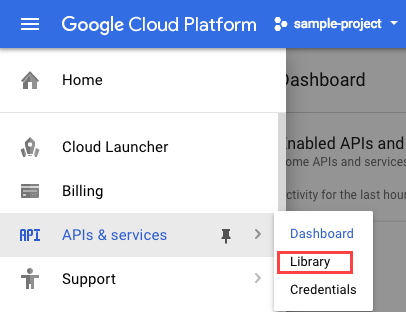
-
Di kotak penelusuran, ketik "scheduler", lalu klik tile Cloud Scheduler API.
-
Klik Enable.
Tugas 2. Menyiapkan Cloud Pub/Sub
- Buat topik Pub/Sub untuk digunakan sebagai target tugas cron Anda:
gcloud pubsub topics create cron-topic
Perintah ini membuat topik bernama cron-topic.
-
Catat nama tersebut, karena Anda akan menggunakannya nanti.
-
Buat langganan Cloud Pub/Sub:
gcloud pubsub subscriptions create cron-sub --topic cron-topic
Anda memerlukan langganan ini untuk melihat hasil tugas Anda.
Klik Periksa progres saya untuk memverifikasi tujuan.
Menyiapkan Cloud Pub/Sub
Tugas 3. Membuat tugas
- Buka halaman Cloud Scheduler di konsol. Anda dapat menggunakan Navigation menu atau kotak penelusuran:
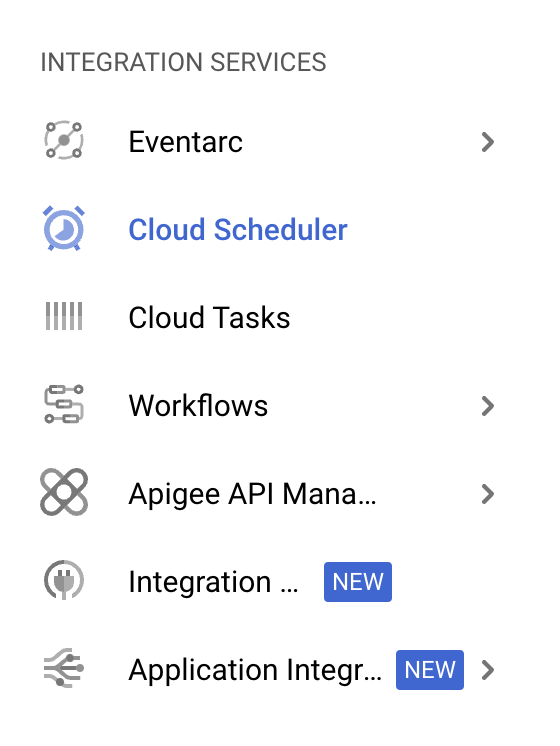
-
Klik tombol Create job.
-
Beri nama tugas Anda dan tambahkan deskripsi (opsional).
-
Tentukan frekuensi untuk tugas Anda, menggunakan format unix-cron yang merujuk pada "setiap menit":
* * * * *
-
Pilih zona waktu Anda. Klik Continue.
-
Di kolom Target type, pilih topik Pub/Sub dari menu dropdown.
-
Di dropdown Select a Cloud Pub/Sub topic, pilih topik yang Anda buat sebelumnya (cron-topic).
-
Tambahkan string Message body untuk dikirim ke target Cloud Pub/Sub Anda:
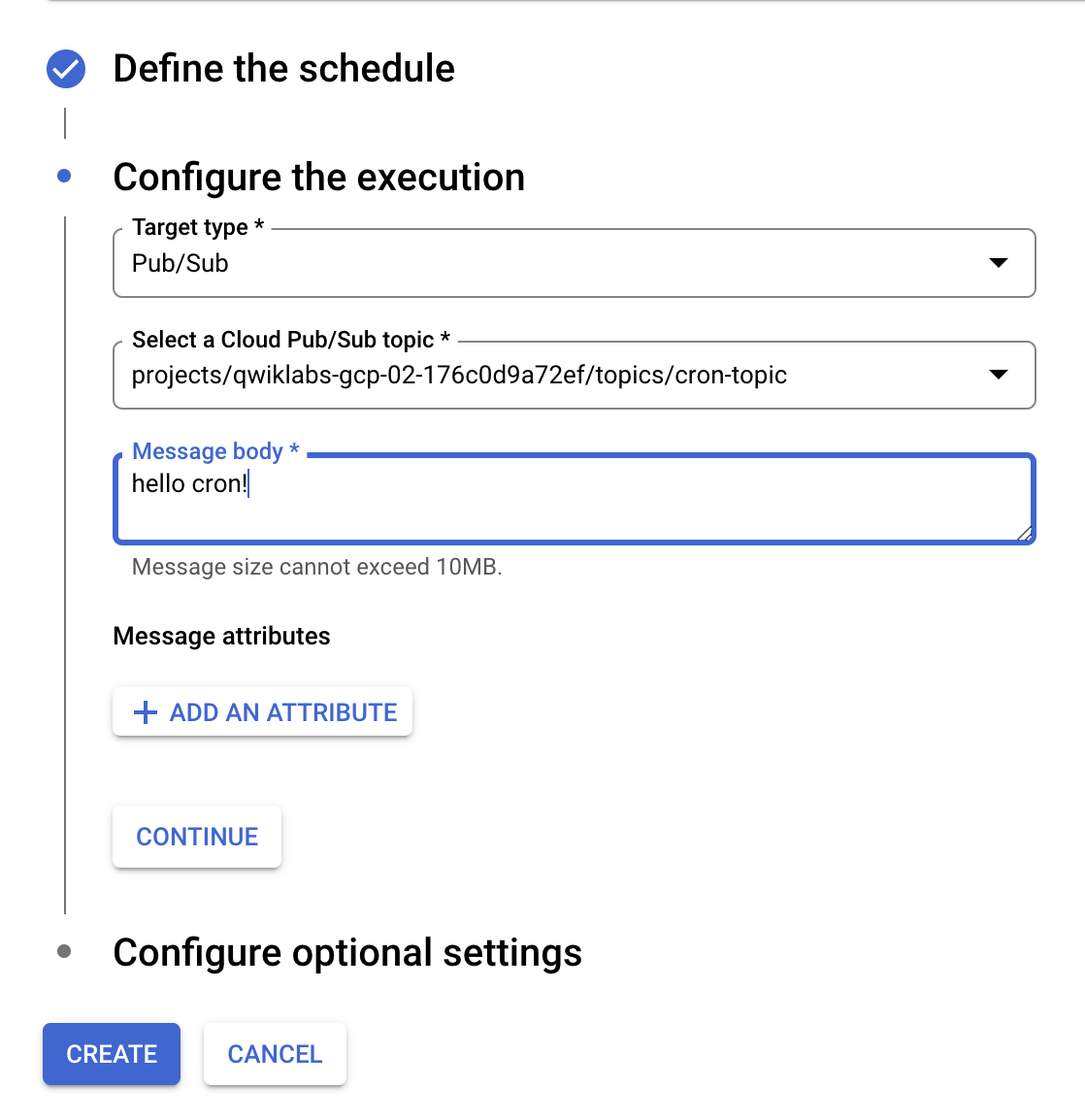
- Klik Create.
Anda sekarang memiliki tugas yang mengirim pesan ke topik Cloud Pub/Sub setiap menit. Tunggu 1 atau 2 menit hingga tugas berhasil.
Tugas 4. Memverifikasi hasil di Cloud Pub/Sub
- Untuk memverifikasi bahwa topik Cloud Pub/Sub Anda menerima pesan dari tugas Anda, jalankan perintah berikut:
gcloud pubsub subscriptions pull cron-sub --limit 5
- Lihat hasilnya.
Anda akan melihat output yang mirip dengan berikut ini:
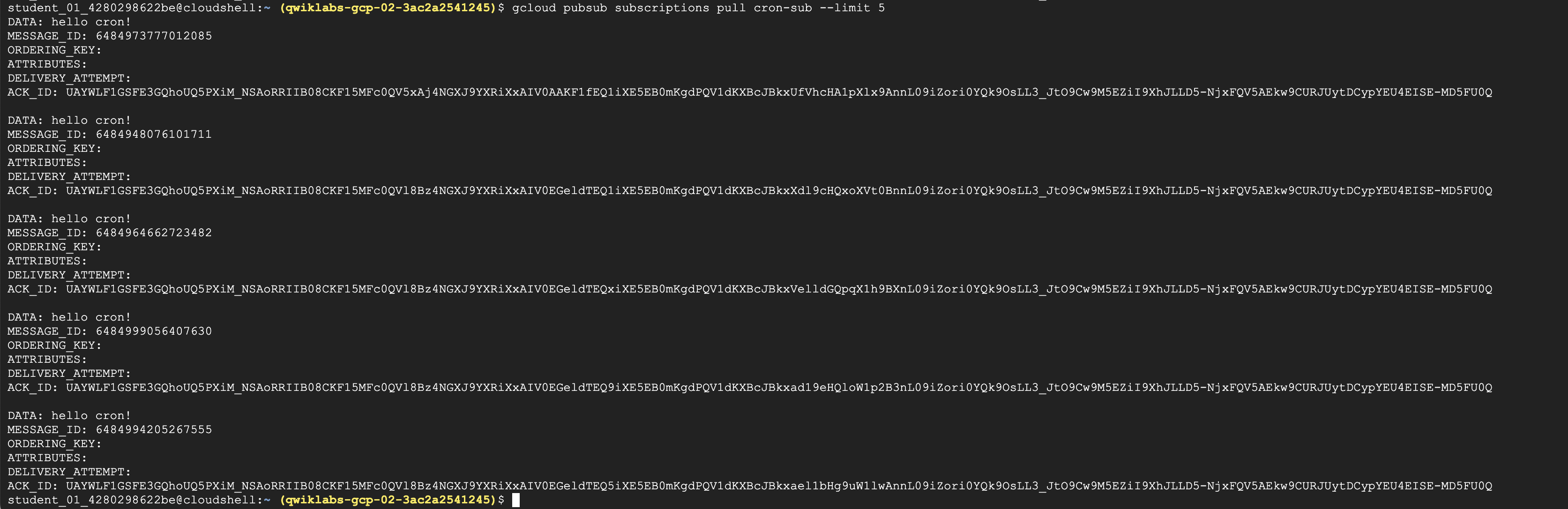
- Jika Anda tidak melihat 5 respons, jalankan kembali perintah tersebut hingga Anda melihatnya.
Tugas 5. Menguji pengetahuan Anda
Uji pengetahuan Anda tentang Google Cloud Platform dengan menjawab pertanyaan ini:
Selamat!
Anda tidak perlu mengetahui semua seluk-beluk crontab untuk mengelola skrip yang berjalan. Cloud Scheduler memungkinkan Anda melihat dan mengelola semua tugas dari satu UI atau antarmuka command-line.
Langkah berikutnya/Pelajari lebih lanjut
Lihat Mengonfigurasi Jadwal Cron Job untuk informasi selengkapnya.
Sertifikasi dan pelatihan Google Cloud
...membantu Anda mengoptimalkan teknologi Google Cloud. Kelas kami mencakup keterampilan teknis dan praktik terbaik untuk membantu Anda memahami dengan cepat dan melanjutkan proses pembelajaran. Kami menawarkan pelatihan tingkat dasar hingga lanjutan dengan opsi on demand, live, dan virtual untuk menyesuaikan dengan jadwal Anda yang sibuk. Sertifikasi membantu Anda memvalidasi dan membuktikan keterampilan serta keahlian Anda dalam teknologi Google Cloud.
Manual Terakhir Diperbarui pada 13 April 2023
Lab Terakhir Diuji pada 13 April 2023
Hak cipta 2025 Google LLC. Semua hak dilindungi undang-undang. Google dan logo Google adalah merek dagang dari Google LLC. Semua nama perusahaan dan produk lain mungkin adalah merek dagang masing-masing perusahaan yang bersangkutan.



 di bagian atas Konsol Google Cloud.
di bagian atas Konsol Google Cloud.